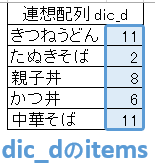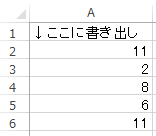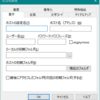【本日のミッション】
Excel VBAで、Dictionary オブジェクト(連想配列)に登録された値(item)をまとめて取得せよ。
ミッションの概要
Dictionary オブジェクト(連想配列)「dic_d」に登録されている値(item)全てを、セル範囲A2:A6に書き出すのが、今回のミッションです。
Itemsメソッドで全ての値(item)を配列に格納→セルに書き出し
Itemsメソッドは登録済の値(item)全てを配列のまとまりにして返します。
| メソッド | 説明 |
|---|---|
| Items | Dictionaryオブジェクトの値(item) 全てを配列にして返します。 ※この時の配列のインデックス番号は0(ゼロ)から始まります。 「items()(インデックス番号)」で、指定したインデックス番号の値(item)を取得します。 |
Dictionaryオブジェクト.items
下記プロシージャは、Dictionaryオブジェクト「dic_d」の値(item) 全てを配列ary_itemに格納し、配列ary_itemからセル範囲A2:A6に書き出しています。
Dictionaryオブジェクトから配列にデータを格納すると1次元配列になるので、縦横を入れ替えるWorksheetFunction.Transposeメソッドを使用して、セルに書き出します。
ary_item = dic_d.items
Range("A2:A6") = Application.WorksheetFunction.Transpose(ary_item)↓↓↓↓↓↓↓配列のインデックス番号は0(ゼロ)から始まります。
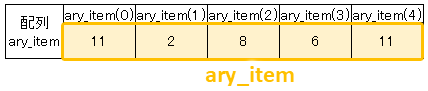
↓↓↓↓↓↓↓↓↓↓↓
参考
Dictionary オブジェクト(連想配列) とは ビッグデータ高速処理を可能にする技 (Excel VBA)
重複しないユニークなリスト作成 ~Dictionaryオブジェクト(連想配列)を使う1~ (Excel VBA)
重複しないユニークなリスト作成 ~Dictionaryオブジェクト(連想配列)を使う2~ (Excel VBA)
Dictionaryオブジェクト(連想配列) CreateObject関数を使う方法・ 参照設定を使う方法 違いを理解してエラー防止(Excel VBA)
Dictionary オブジェクト(連想配列)に登録されたキー(key)をまとめて取得する(Excel VBA)
Dictionary オブジェクトに新しくキー(key)を登録し、値(item)を関連付ける(Excel VBA)
Dictionary オブジェクト 実行時エラー 457 を出さないために 指定したキー(key)が登録されているか確認する(Excel VBA)
Dictionary オブジェクト(連想配列)に登録されたキー(key)をインデックス番号から取得(Excel VBA)
Dictionary オブジェクト(連想配列)に登録されたキー(key)を変更する(Excel VBA)
Dictionary オブジェクト(連想配列)に登録された値(item)をまとめて取得する(Excel VBA)
Dictionary オブジェクト(連想配列)に登録された値(item)を、キー(key)やインデックス番号を指定して取得する(Excel VBA)
Dictionary オブジェクト(連想配列)に登録された値(item)を変更する(Excel VBA)
Dictionary オブジェクト(連想配列)に登録されたキー(key)と値(item)を削除(Excel VBA)
Dictionary オブジェクト(連想配列)に登録されたキー(key)を一気に取得する(Excel VBA)
セル範囲を一気に変数(配列)に入れる ~バリアント型(Variant)変数を配列として使用する~(Excel VBA)